Windows10でデスクトップの壁紙をランダムで切り替える方法
壁紙を変えたいけれど、いちいち変えるのが面倒くさい、なんとか勝手にきりかわらないかなぁというスボラ効率を追求したあなたへ、送ります。
というわけで、壁紙を自動で切り替える方法を解説します。
壁紙にしたい画像を集める
複数の壁紙がないと、切り替えることが出来ないので、ある程度の壁紙を集めます。
数はいくらでも構わないので、好きなだけ集めましょう。
いいのがなければ下の記事を参考にしてみてくださいね。
集めた画像をフォルダーにまとめる
設定をしない限りは、ピクチャフォルダの中に入っている画像を使って切り替えを行います。
↑このフォルダの中に入っている画像を使います。
ただし、どのフォルダの画像を使うかは後で設定できますので、わかりやすいところにまとめておきましょう。
とりあえず、デスクトップに「壁紙」フォルダを作り
その中に画像を入れておきます。
壁紙の設定をする

デスクトップの何もないところで右クリックして、「個人用設定」をクリックする。

左側の「背景」をクリックすると右側が背景用のメニューに切り替わるので、「画像」となっているところをクリックする。

「画像」をクリックすると「スライドショー」が表示されるので、スライドショーをクリックする。
スライドショーにすると、その下の項目が変わります。
スライドショーのアルバムというのは、フォルダーの事で、この指定のフォルダーの中に入っている画像を壁紙として表示していきます。
画像の切り替え間隔はそのままの意味で、指定の時間で壁紙が切り替わっていきます。
1分・10分・30分・1時間・6時間・1日から選択できるのでお好みで選択してみましょう。
シャッフルはランダムにするかどうかってことです。
シャッフルをオフにすると、同じ流れで切り替わっていきます。
調整方法は、画像をどのように貼り付けるかってことです。
色々試してみると違いが貯管的にわかるので試してみてください。
スライドショーの参照のボタンをクリックすると、フォルダー選択になります。

デスクトップに作った「壁紙」フォルダーを選択。
そうすると、スライドショーのアルバムが「壁紙」に変更になりました。
これで、フォルダの中にある画像が順番に切り替わっていきます。
新しい壁紙にしたい場合もこのフォルダーの中に画像を放り込むだけなので、簡単に設定できます。
壁紙に飽きてきたら試してみると気分を一新できますよ!
作業しづらくなるかもしれませんが。
注意事項
スライドショーで背景画像を切り替える場合、切り替え間隔を短くすると、パソコンの処理がもっさりすることがあります。
背景画像を切り替えるという処理にパソコンのパワーを使ってしまうからですね。
なので、ある程度切り替え間隔を長めにとっておくと、それまでと変わらずに作業ができるかと思います。
1分間隔のままにしていたら時折もっさりとした処理になりがちだったもので。
Windows関連の記事まとめ
Windows関連の記事はこちらです。








ディスカッション
コメント一覧
まだ、コメントがありません